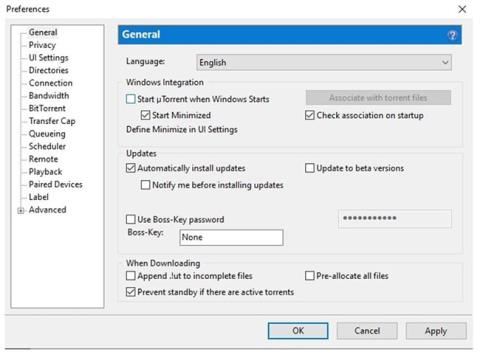uTorrent , достъпен за Windows и Mac, има настройка по подразбиране, която го държи отворен всеки път, когато рестартирате компютъра си.
Изпитвали ли сте това? Това може да бъде много досадно за някои хора, особено ако не използвате uTorrent често. Може би се чудите как да попречите на uTorrent да се отваря при стартиране? За щастие има лесен начин да промените това и да отваряте програмата само когато пожелаете.
1. Отворете Предпочитания

Отворете Предпочитания
Отворете програмата uTorrent, като щракнете двукратно върху иконата на работния плот. Изберете Опции в горната лента на менюто. В падащия списък, който се отваря, щракнете върху опцията Предпочитания.
2. Премахнете отметката от Open uTorrent при стартиране на Windows

Премахнете отметката от Open uTorrent при стартиране на Windows
Ще се отвори нов прозорец, показващ всички опции. Щракнете върху раздела Общи. В прозореца, озаглавен Windows Integration , премахнете отметката от опцията до Open uTorrent при стартиране на Windows .
Ако тази опция остане избрана, uTorrent ще продължи да се отваря всеки път, когато рестартирате компютъра си. Уверете се, че сте щракнете върху Прилагане , след като направите промени, след което щракнете върху OK.
Има и други начини да предотвратите отварянето на uTorrent при стартиране, но горните методи са най-лесните досега. Някои други начини включват промяна на вашата версия на uTorrent на по-стара версия, промяна на настройките на Windows и премахване на uTorrent от папката за стартиране.
Надявам се, че сте успешни.